excel拖动排列步骤如下:1.我在EXCEL中输入以下数字,如图:2.现在我要想复制“1”,则拖动单元格A1,但此该你会发现,在下拖动下方有个方框,如图:3.上步出现的情况便是以顺序的方式出现,但你只需要点动那个右下方的方框,选择“复制单元格”即可......
怎么在excel中画斜线
Excel教程
2021-11-13 11:41:25
快速的完成想要的Excel表格,而不仅仅只是靠简单的填写汇总,小编就来和大家分享一下如何在excel中画斜线。
在excel中画斜线一般用在工作表中,

我们有两种办法可以拿来画斜线。
一是设置单元格:
选中要画斜线的单元格,右键选择设置单元格格式;
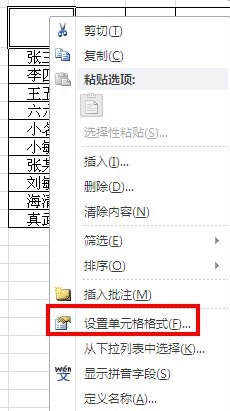
选择边框,然后选择斜线,确定即可

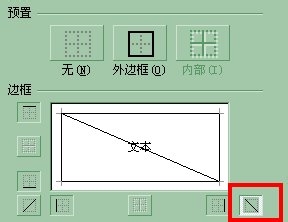
二、使用直接画表格的方式进行
在开始界面有个画表格的选择,可以直接绘制表格边框;
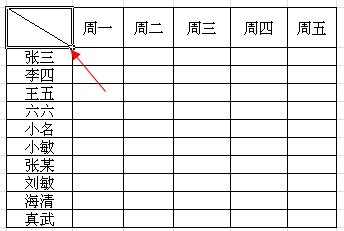
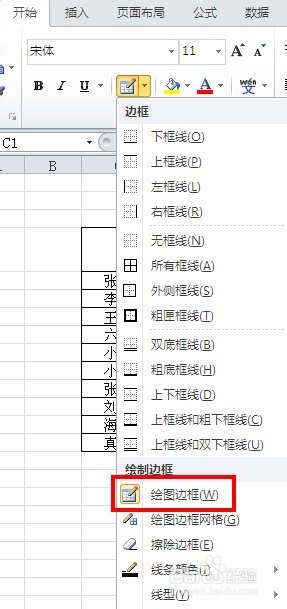
画好斜线后在表头上添加好文字,注意换行。
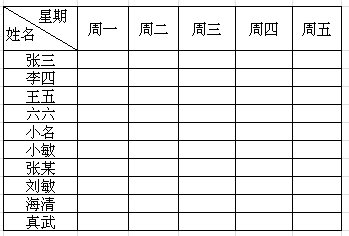
以上就是小编带来的如何在excel中画斜线教程
相关文章
